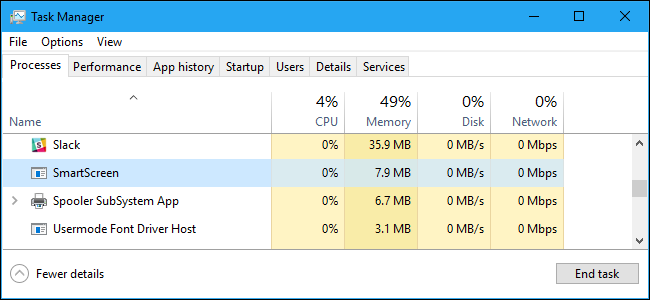"Maci ne mogu dobiti zlonamjerni softver" zastarjela je ideja. Maci nisu sigurni od zlonamjernog softvera i nisu ih dugo.
To ne znači da je macOS nesiguranoperativni sustav: nije. No macOS je, poput Windows-a i Linux-a, ranjiv na pogreške korisnika. Na nekoj razini ovisi o tome da osigurate da vaš Mac ostane bez zlonamjernog softvera.
ODNOSE: Osnovna računalna sigurnost: kako se zaštititi od virusa, hakera i lopova
Prikupili smo nekoliko savjeta za Mac korisnike, aliPuno stvari možete učiniti i koje nisu specifične za Macu - zato obavezno pogledajte sljedeći vodič za osnovnu sigurnost uz sljedeće savjete.
Ažurirajte svoj Mac i drugi softver
Znate kako će vas macOS obavijestiti o novim ažuriranjima, a uvijek kliknete "Podsjeti me kasnije"? Da, trebali biste prestati s tim.
ODNOSE: Objasnio XProtect: Kako funkcionira ugrađeni softver za zaštitu od zlonamjernog softvera na vašem Mac računalu
Najvažniji i najlakši način da zadržite svojeMac siguran od zlonamjernog softvera jest ažuriranje macOS-a i svih vaših aplikacija. Sustav ažurira zakrpe poznate sigurnosne ranjivosti, tako da ako niste ažurirani, ostavljate tamo dokumentirane otvore da bi zlonamjerni softver mogao eksploatirati. Ažuriranja sustava ažuriraju i X-Protect, skriveni anti-malware softver vašeg Mac-a, pružajući vam zaštitu na nivou sustava od uobičajenog zlonamjernog softvera.
Ažuriranja vaših aplikacija također su nužna. Vaš preglednik je ogroman potencijalni vektor zaraze, stoga provjerite je li ažuriran. Ranjivosti u bilo kojoj aplikaciji mogući su problem.

Srećom, Mac App Store vrši upravljanje ažuriranjimaprilično jednostavno, stavljanjem ažuriranja sustava i nadogradnji za većinu vaših aplikacija na jedno mjesto. A macOS je vrlo dobar u obavještavanju o tim ažuriranjima, s natpisima koje je nemoguće propustiti i s brojem na traci izbornika. Možete čak omogućiti automatska ažuriranja u pozadini ako se ne želite baviti svime samostalno.
Što se tiče aplikacija koje niste dobili odMac App Store, ovisi o vama. Ako vidite obavijest u kojoj stoji da instalirate ažuriranje, učinite to. To je neugodno, svakako, ali to je važan način da svoj Mac čuvate.
Instalirajte samo softver kojem vjerujete
Ako znate gdje tražite, možete besplatno pronaći bilo koju Mac aplikaciju. Zove se "piratstvo", a siguran sam da nepostojan građanin poput vas nikada nije čuo za to.
Ipak, ozbiljno: instaliranje piratskih Mac aplikacija sa skiciranih web mjesta najčešći je način na koji se nadovezuje zlonamjerni softver, nakon čega slijedi pažljivo klikom na oglase koji sugeriraju nešto poput "Vaš Adobe Flash softver je zastario." Ako instalirate softver s nepouzdanih web lokacija, nema softvera protiv zlonamjernog softvera može vam pomoći i nema naznake s kojom infekcijom biste mogli završiti.
Dakle, nemojte to činiti. Uvijek preuzimajte softver iz Mac App Store-a ili izravno s službenog web mjesta softvera. Ako vam se pojavi skočni prozor koji kaže da je Adobe Flash zastario, vjerojatno je prijevara - ali ako želite biti sigurni, idite na Adobe.com umjesto da kliknete skočni prozor i provjerite ima li ažuriranja iz službenog izvora.

Vaš Mac će prema zadanim postavkama pokrenuti samo softverovlašteni programeri, što je dobro. Ovo je za vas vitalni sigurnosni sloj. Iako smo vam pokazali kako otvarati aplikacije od "Neidentificirani programeri" na vašem Mac računalu, to biste zapravo trebali učiniti samo ako ste potpuno sigurni da je aplikacija kojoj dajete dozvolu za pokretanje iz pouzdanog izvora. Nastojim ograničiti na projekte s javno dostupnim izvornim kodom, ali morat ćete sami razraditi pravila. Samo budite sigurni da pokrećete samo one aplikacije koje poznajete zbog činjenice u koje možete vjerovati.
Onemogući Java i Flash
Dva najčešća vektora za zlonamjerni softver Macsu Java i Flash, dodaci preglednika koji pokreću rani web, ali sve više postaju zastarjeli. Važno je da te dodatke ažurirate.
Na modernom webu Java i Flash su u velikoj mjeri moguće izbjeći. Safari, zadani web preglednik na macOS-u, obojicu ih onemogućuje prema zadanim postavkama i pokreće dodatke samo kada ih posebno ponovno omogućite.

Te dodatke možete onemogućiti u drugim preglednicimatakođer, i vjerojatno je dobra ideja onemogućiti Flash i Java u osnovi u svim okolnostima. Omogućite ih samo na web-lokacijama u koje imate povjerenje i samo kada je to potrebno. Suvremeni web više ne zahtijeva Java ili Flash, pa ako ih uopće možete izbjeći, vjerojatno je to najbolje.
Ne onemogućite zaštitu identiteta sustava
Zaštita identiteta sustava, koja se ukratko naziva SIPod strane nekih i "bez korijena" drugih, u osnovi je nemoguće bilo što osim paketa za nadogradnju macOS-a promijeniti temeljne aspekte operativnog sustava. Iako je prije toga korisnik mogao otvoriti Terminal i promijeniti bilo što o sustavu s dovoljno znanja, većina sustava je sada potpuno izvan granica.

To je pokvarilo dosta dugogodišnjih trzaja sustava,zbog čega neki ljudi traže načine kako onemogućiti zaštitu identiteta sustava. Ali onemogućavanje SIP-a vrlo je loša ideja. Ako imate mogućnost promjene jezgre operativnog sustava, isto tako i bilo kojeg zlonamjernog softvera koji pokrenete, što otežava otkrivanje i uklanjanje takvog zlonamjernog softvera. Iz tog razloga, preporučujemo vam da ostavite SIP na miru.
Pokrenite skeniranje zlonamjernog softvera

Pokazali smo vam kako ukloniti zlonamjerni softver i adwares vašeg Maca, a u tom smo članku preporučili Malwarebytes for Mac za povremeno skeniranje zlonamjernog softvera. Odličan je program za snimanje kad sumnjate da je vaš Mac zaražen, ali čak i ako nemate nikakve sumnje, dobra je navika pokrenuti skeniranje s vremena na vrijeme. Tako ćete, ako ste zaraženi, barem brzo saznati.
Ako želite stalno uključen skener zlonamjernog softvera, mipreporučujemo Sophos koji je besplatan za kućne korisnike i ima vrlo dobru reputaciju. To može biti naporno za resurse sustava, ali dobro je ako želite uhvatiti potencijalne infekcije u stvarnom vremenu.